Back Office Report
Menu ini digunakan untuk melakukan melihat Laporan transaksi Back Office.
Journal Report
- Pilih Menu Journal Report
- Isi parameter di form yang ditampilkan, minimal 1 field terisi
- Klik tombol Cari, untuk melihat data
- Akan muncul tabel data laporan jurnal
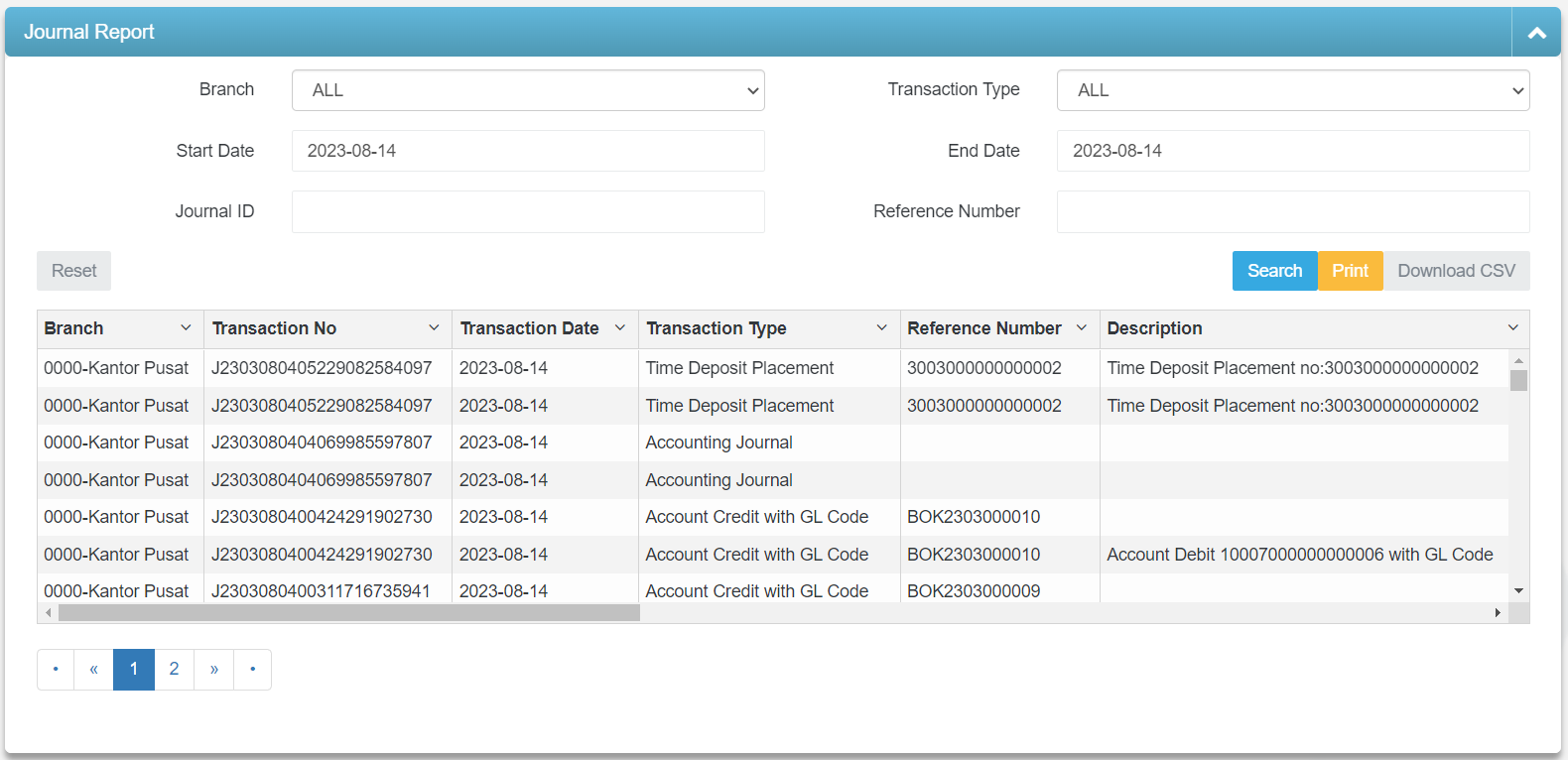
- Klik tombol Download CSV, untuk mendownload laporan dalam bentuk .csv
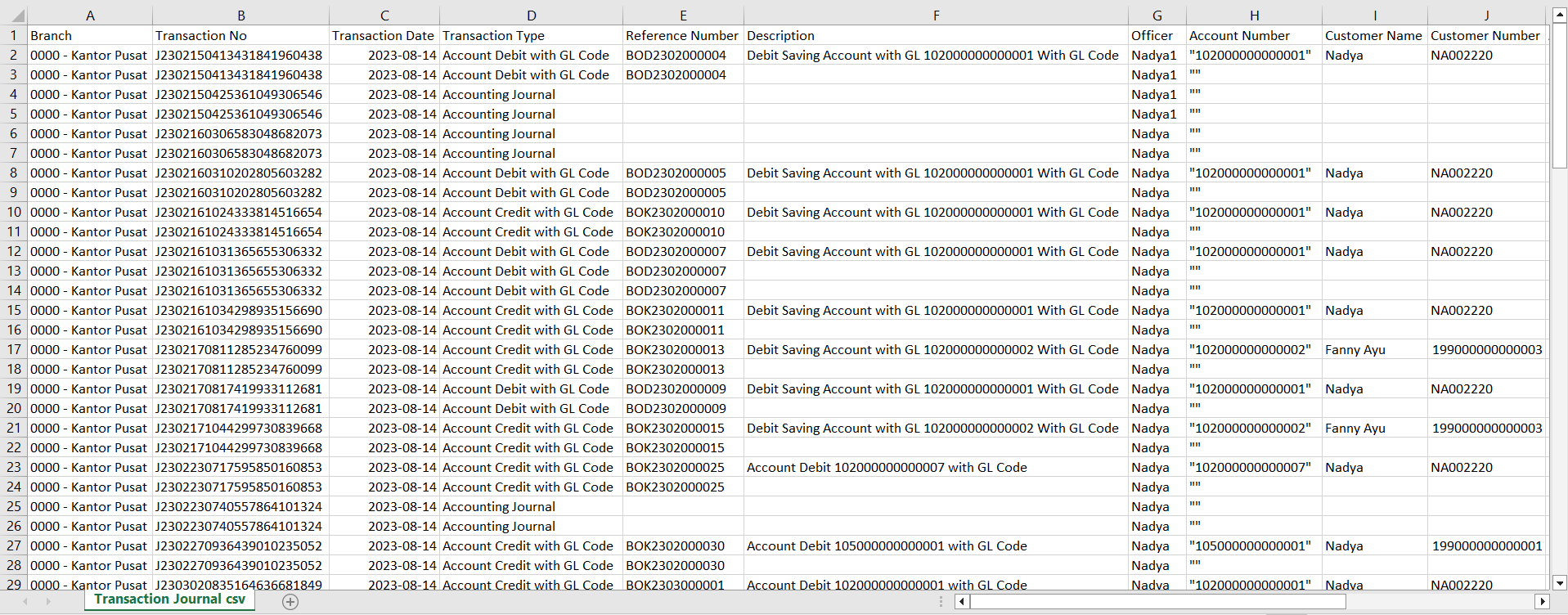
Balance Sheet Report
- Pilih Menu Balance Sheet Report
- Isi parameter di form yang ditampilkan, minimal 1 field terisi
- Klik tombol Cari, untuk melihat data
- Akan muncul tabel data neraca saldo
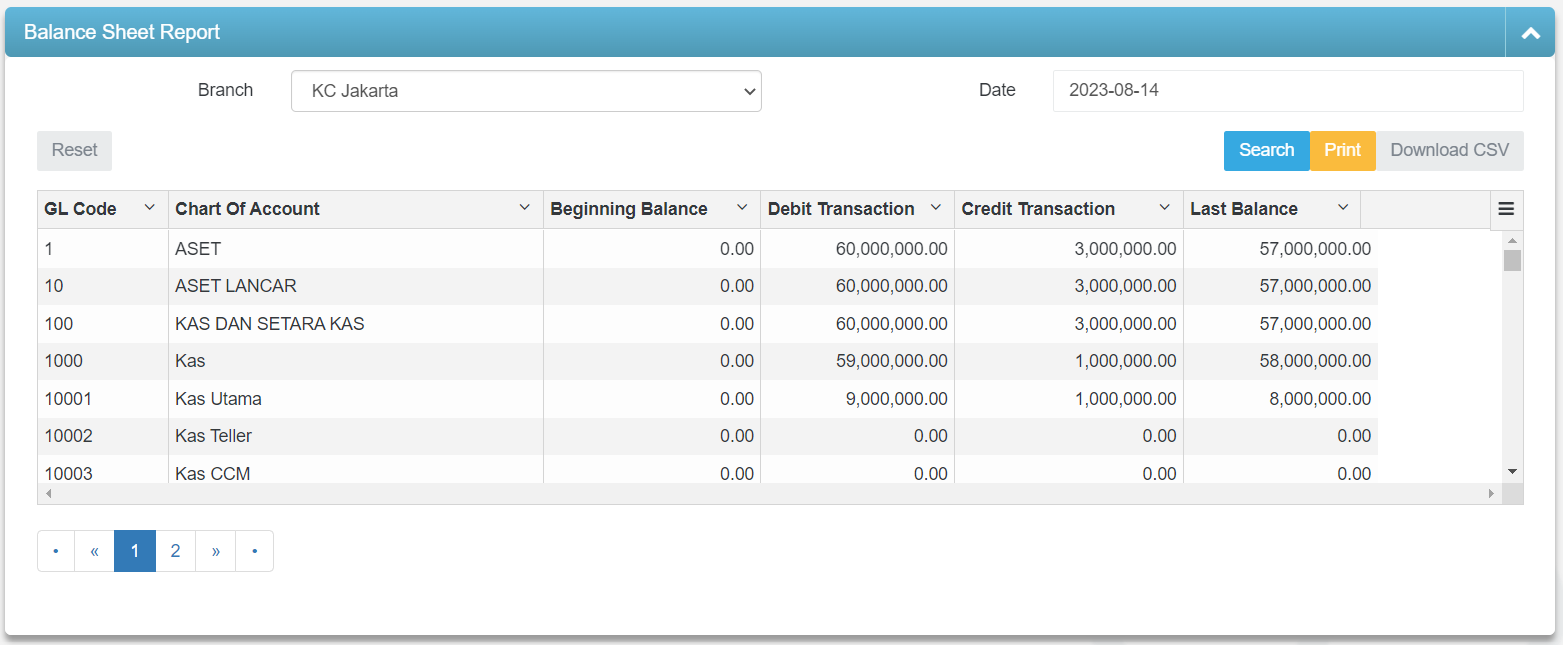
- Klik tombol Download CSV, untuk mendownload laporan dalam bentuk .csv
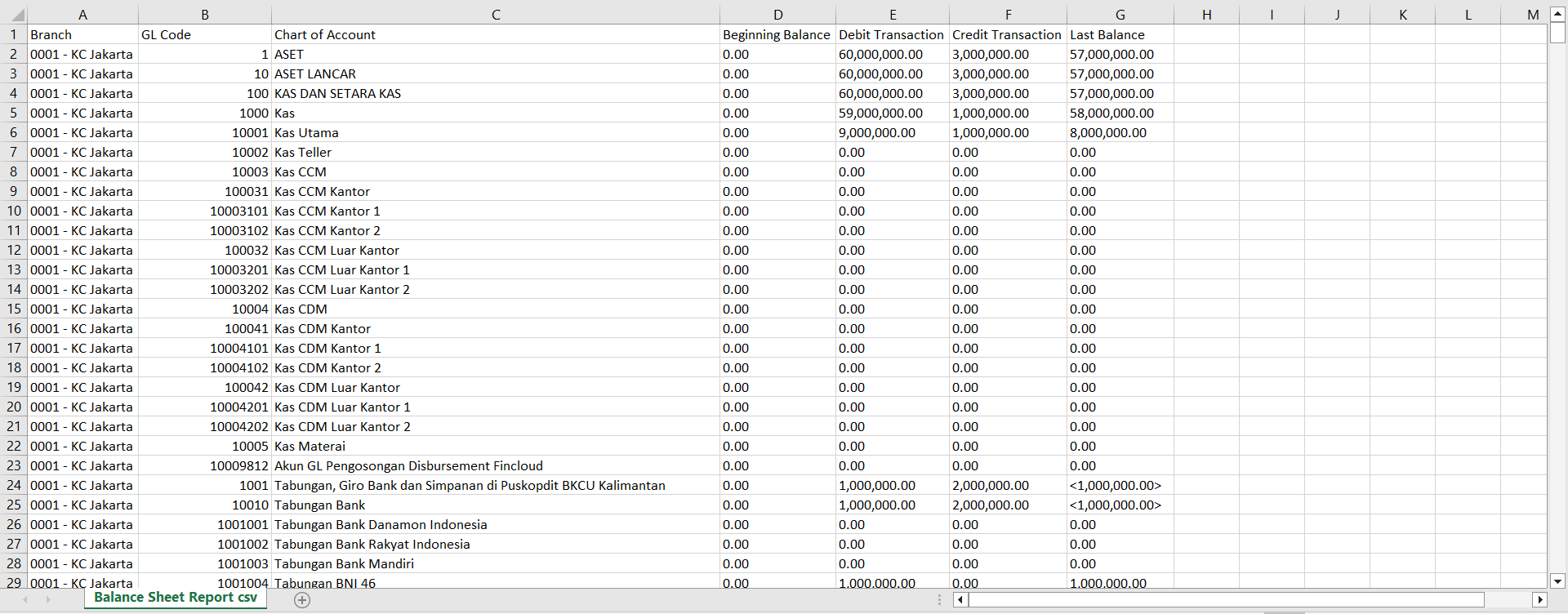
CoA Movement Report
- Pilih Menu CoA Movement Report
- Isi parameter di form yang ditampilkan, minimal 1 field terisi
- Klik tombol Cari, untuk melihat data
- Akan muncul tabel data CoA
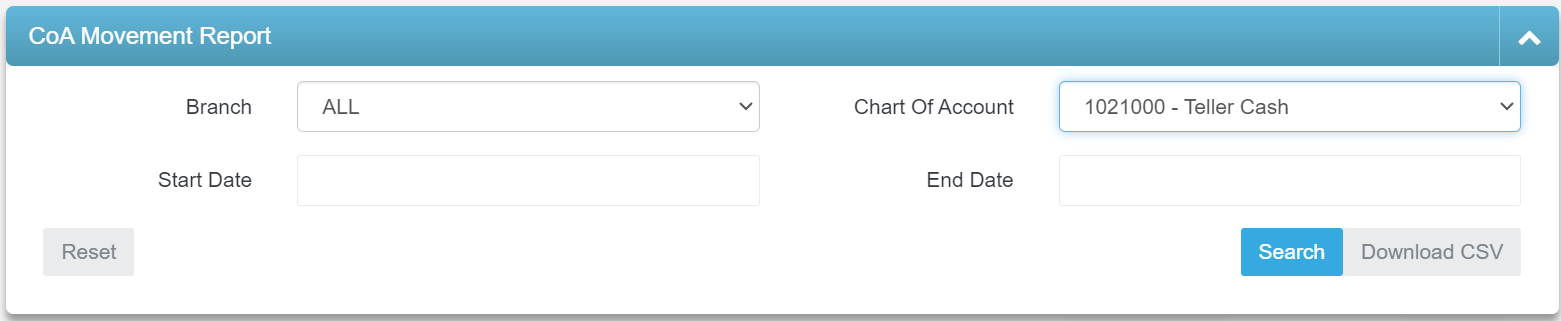
- Klik tombol Download CSV, untuk mendownload laporan dalam bentuk .csv